1、首先我们可以看到箭头所指位置,插入图形中的图片发生了变形,那么我只需要简单进行调整
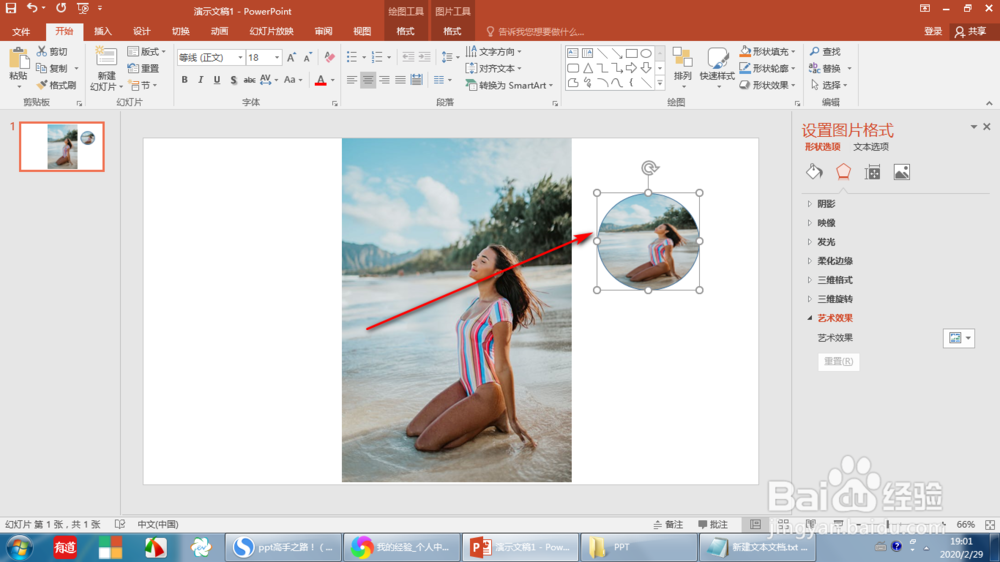
2、可以右键点击图形,在设置图片格式中选择将图片平铺为纹理选项前面打钩,打开纹理模式
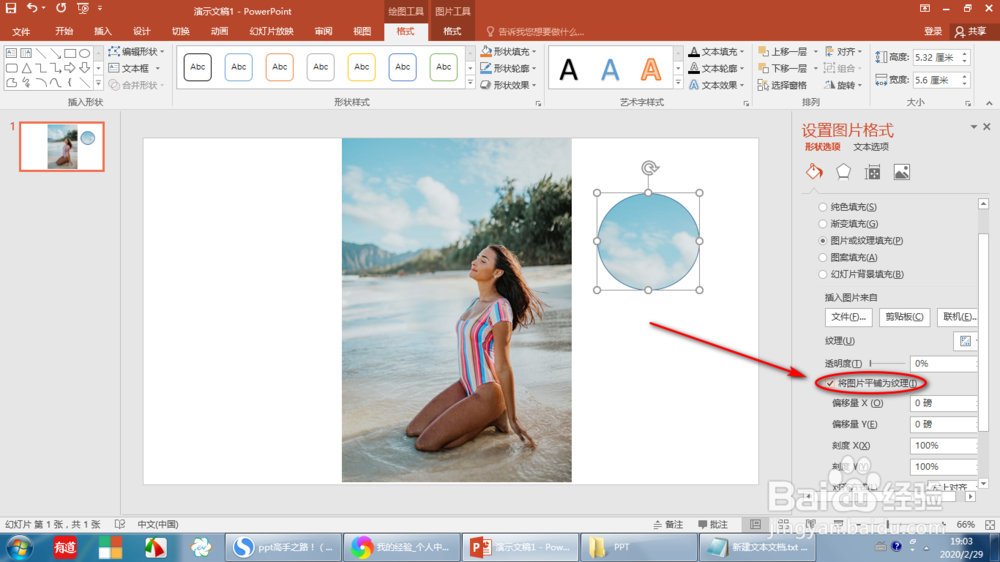
3、然后我们在下方找到对齐方式,可以上拉选择多种模式,这里我们选择居中,单击鼠标左键选择

4、此时我们就可以看到,图形中的图片不再变形了,但是位置不是我们想要的,可以进行简单的微调
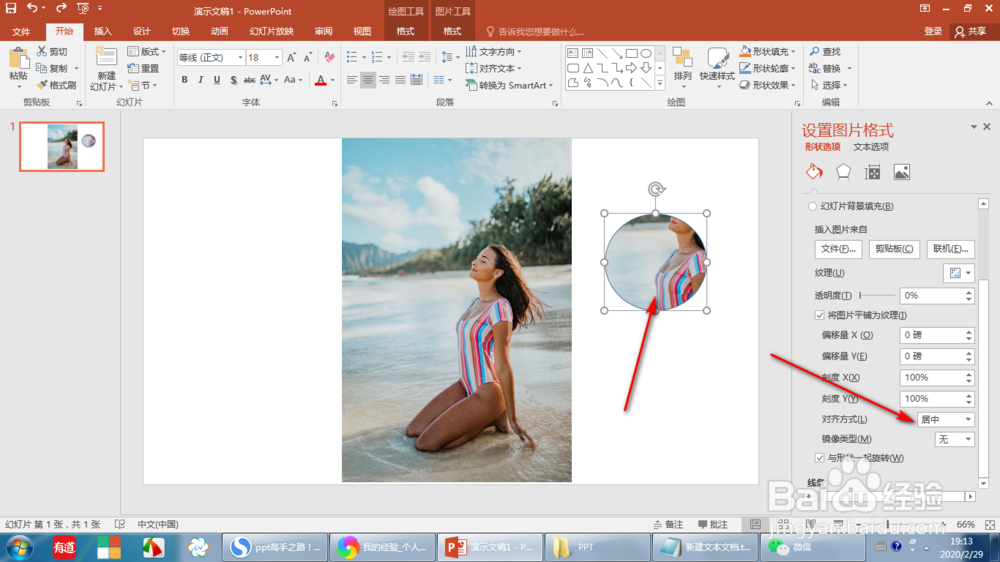
5、在红框中的位置,我们可以通过修改偏移量,最终将图片移动到合适位置,这样就不会变形啦

时间:2024-10-13 01:09:39
1、首先我们可以看到箭头所指位置,插入图形中的图片发生了变形,那么我只需要简单进行调整
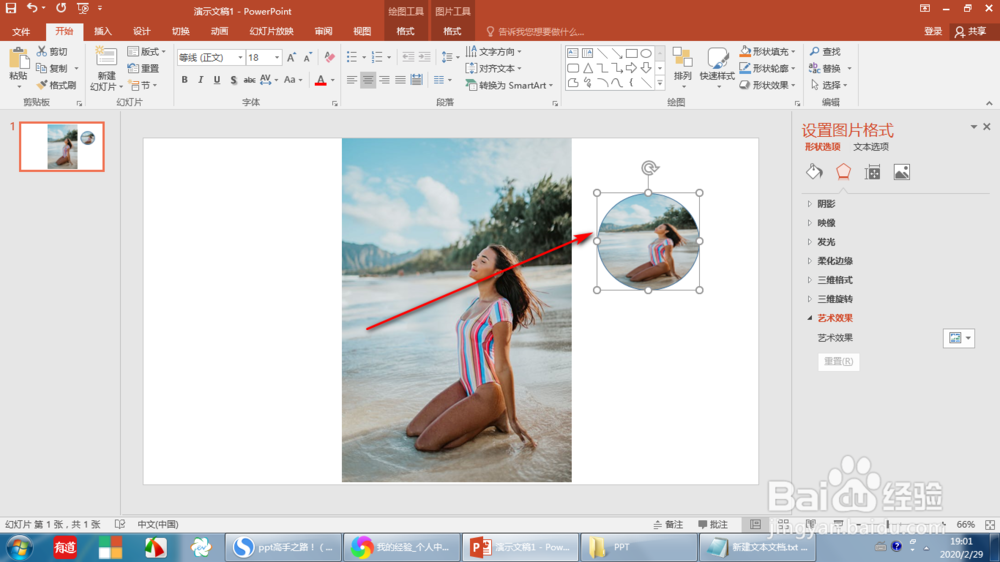
2、可以右键点击图形,在设置图片格式中选择将图片平铺为纹理选项前面打钩,打开纹理模式
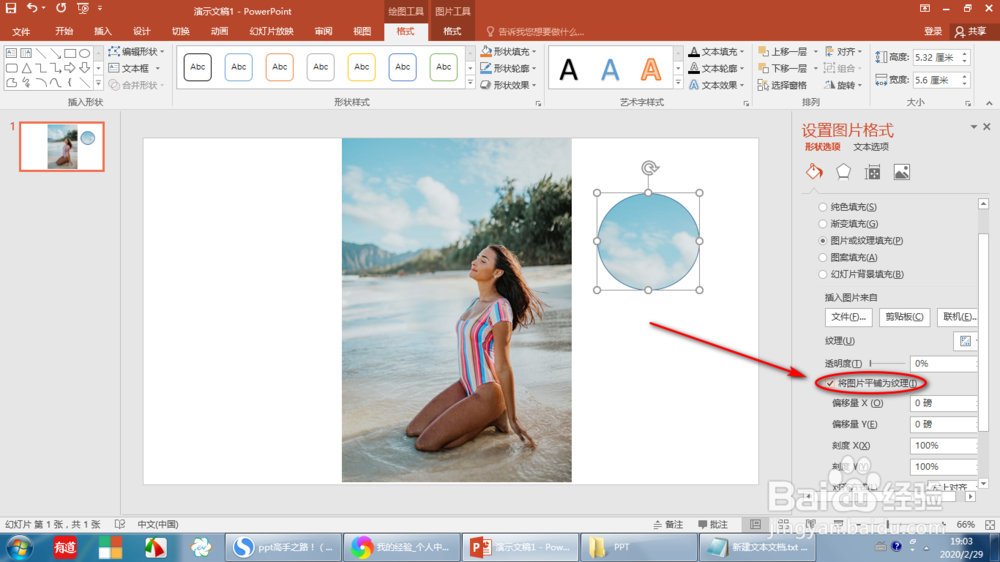
3、然后我们在下方找到对齐方式,可以上拉选择多种模式,这里我们选择居中,单击鼠标左键选择

4、此时我们就可以看到,图形中的图片不再变形了,但是位置不是我们想要的,可以进行简单的微调
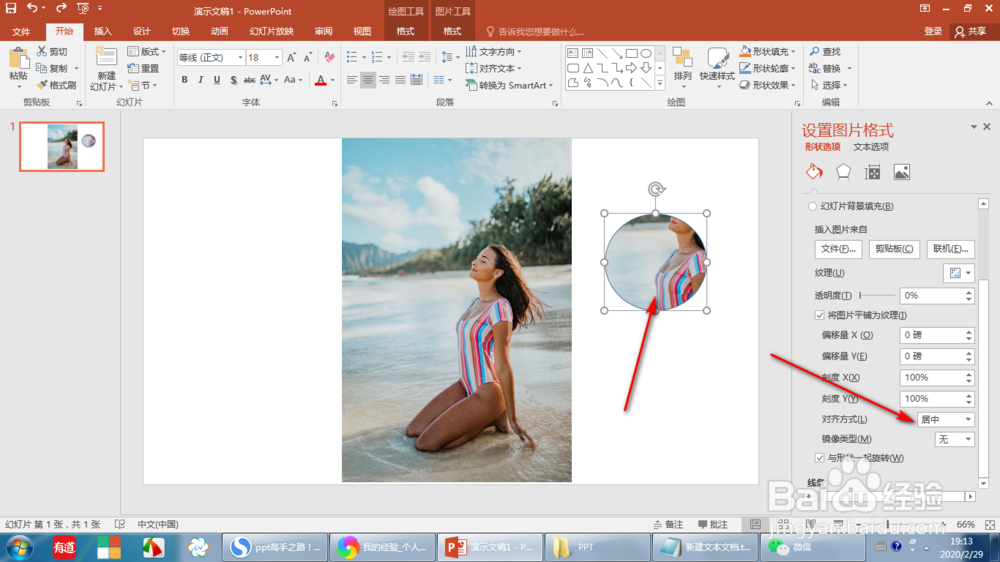
5、在红框中的位置,我们可以通过修改偏移量,最终将图片移动到合适位置,这样就不会变形啦

